
Obtenir le code d'erreur 0x81000202 dans la restauration du système Windows peut être frustrant, en particulier lorsque vous rétablissez votre système à un état antérieur dans l'espoir de résoudre un problème. Cette erreur indique généralement que le VSS – Volume Shadow Copy Service, dont dépend la restauration du système pour créer et gérer les points de restauration – fonctionne mal. Les utilisateurs signalent souvent avoir rencontré ce problème lorsqu'ils tentent de créer ou d'utiliser un point de restauration, mais cette activité est interrompue par un message d'erreur indiquant que la restauration du système n'a pas pu démarrer car VSS ne fonctionne pas.
Les causes de l'erreur 0x81000202 sont variées. Cependant, la cause la plus fréquente de cette erreur est que le service de cliché instantané des volumes est désactivé ou corrompu et ne fonctionne donc pas correctement, ce qui signifie que la restauration du système ne peut pas fonctionner. Cependant, ce problème peut également être dû à des fichiers système corrompus ou endommagés, car la restauration du système nécessite l'intégrité de certains fichiers Windows clés. Cela peut également se produire en raison d'un conflit potentiel avec certaines applications tierces telles que des programmes antivirus ou des utilitaires d'optimisation du système qui peuvent bloquer ou interférer avec les opérations VSS.
En effet, pour de nombreux utilisateurs, ce problème survient juste après un changement important du système, comme une nouvelle mise à jour de Windows ou après l'installation d'un nouveau logiciel qui a modifié les paramètres du système de manière indésirable. D'autres ont affirmé que certains services d'arrière-plan responsables du travail de restauration du système avaient été désactivés accidentellement et étaient devenus une partie de la cause de cette erreur. D'autres découvrent que des problèmes de configuration avec le service WMI peuvent être un autre résultat en 0x81000202, compliquant encore plus les choses.
Il est possible de surmonter ce problème en vérifiant que les services requis sont activés et en cours d'exécution, en effectuant des vérifications des fichiers système et en recherchant les conflits logiciels. Exécutez les vérifications, assurez-vous que les services principaux sont activés, puis la restauration du système fonctionnera à nouveau. Pour les utilisateurs qui ne souhaitent pas s'impliquer dans un processus de dépannage manuel, un utilitaire tel que FortectMac Washing Machine X9 facilitera le processus de détection et résoudra les problèmes plus profonds du système pour l'assurance que la restauration du système fonctionnera à nouveau.
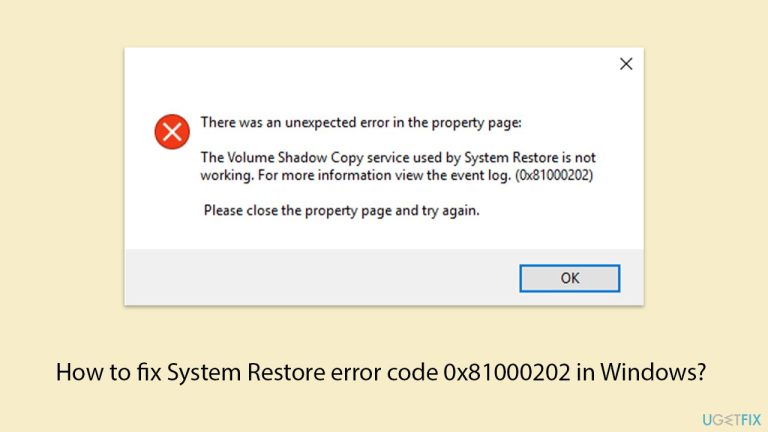
Le service de cliché instantané des volumes (VSS) doit être actif pour que la restauration du système fonctionne correctement. D'autres services tels que Microsoft Software Shadow Copy Provider et Windows Management Instrumentation (WMI) doivent également être exécutés pour que la restauration du système fonctionne correctement.
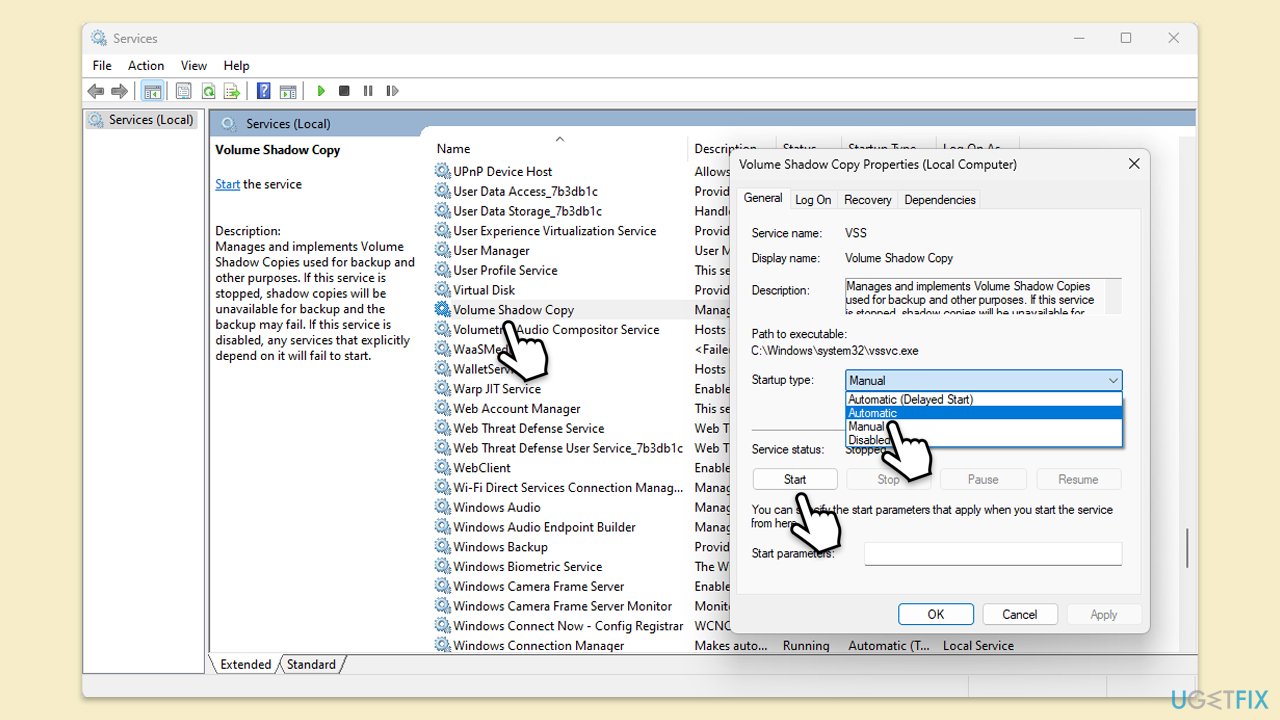
Certains programmes tiers, tels que des logiciels antivirus ou des optimiseurs de système, peuvent interférer avec VSS et la restauration du système.
Vous pouvez réparer les fichiers système corrompus à l'aide des outils SFC et DISM.

Assurez-vous que la protection du système est activée sur le lecteur sur lequel vous souhaitez créer ou utiliser un point de restauration.
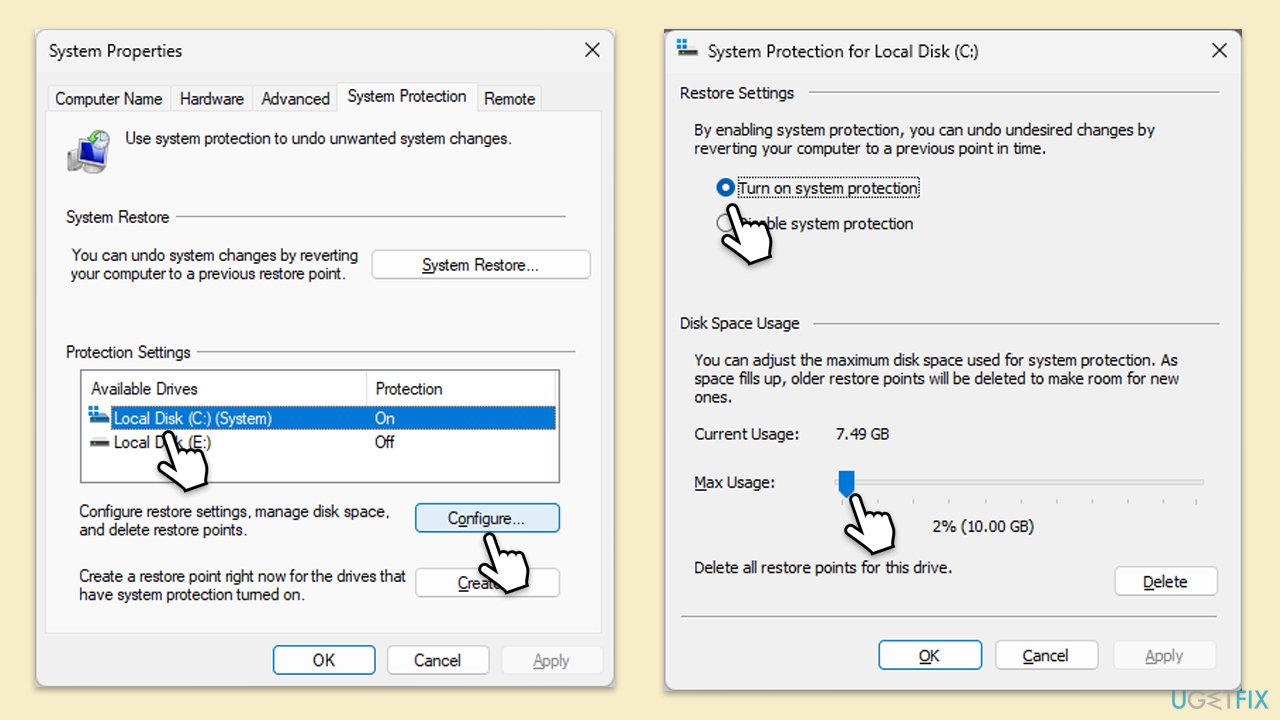
L'exécution de la restauration du système en mode Clean Boot peut contourner les conflits potentiels qui se produisent lors d'un fonctionnement normal.
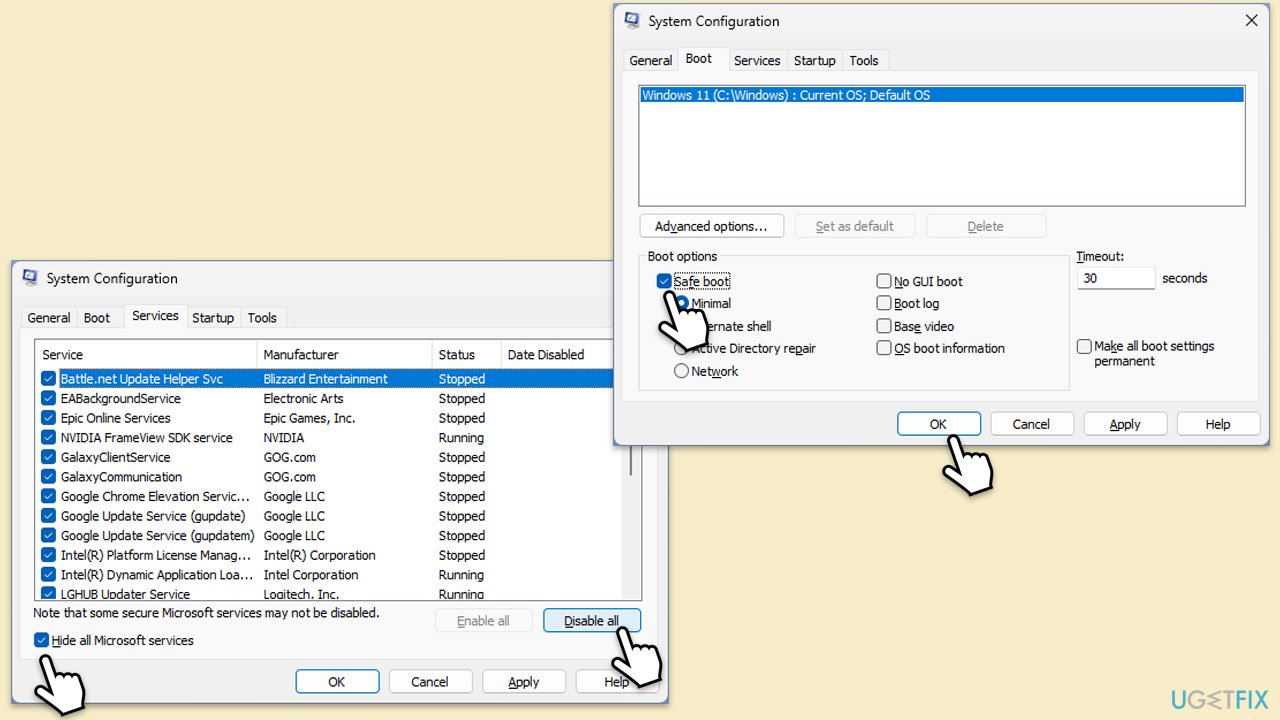
Ce qui précède est le contenu détaillé de. pour plus d'informations, suivez d'autres articles connexes sur le site Web de PHP en chinois!
 Comment utiliser la fonction groupby
Comment utiliser la fonction groupby
 Quels sont les types de trafic ?
Quels sont les types de trafic ?
 La différence entre TCP et UDP
La différence entre TCP et UDP
 Comment utiliser la fonction mois
Comment utiliser la fonction mois
 Comment utiliser l'ajout en python
Comment utiliser l'ajout en python
 La fonction principale de l'unité arithmétique dans un micro-ordinateur est d'effectuer
La fonction principale de l'unité arithmétique dans un micro-ordinateur est d'effectuer
 Win10 ne prend pas en charge la solution de configuration de disque du micrologiciel Uefi
Win10 ne prend pas en charge la solution de configuration de disque du micrologiciel Uefi
 Les fichiers de programme peuvent-ils être supprimés ?
Les fichiers de programme peuvent-ils être supprimés ?
 numéro python en chaîne
numéro python en chaîne